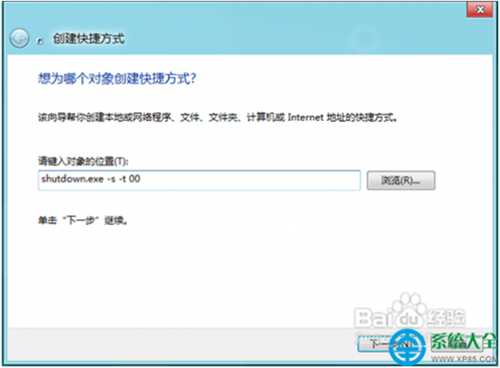win8系统快键关机设置方法
win8系统快键关机设置方法

步骤/方法
1、先看下正常的关机方法吧:我们需要在右侧的的开始菜单中找到设置按钮,通过设置按钮进入到关机界面。
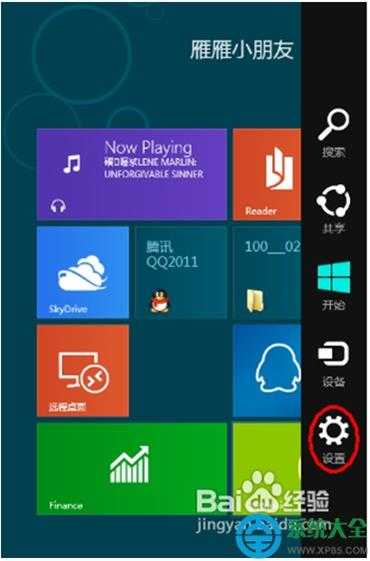
2、关机界面同样显示在右侧,点击“电源”按键之后,会出现“睡眠”“关机”和“重启”三个按钮,用户可选择相应设置。
点击一下就关机了,win8关机很快的哦……
win8的关机步骤要走4步,比起win7多两步,比xp多一步
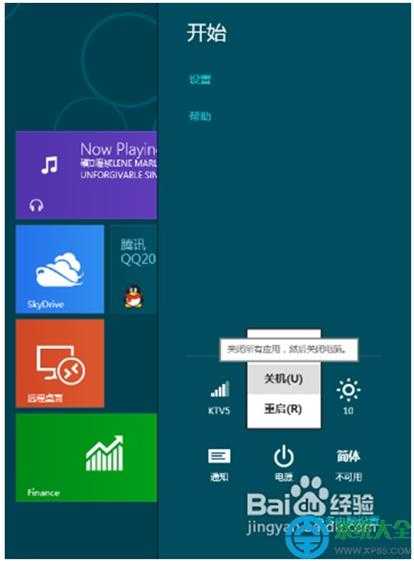

3、现在设置在“开始”屏幕中创建关机图标。右键桌面新建一个快捷方式
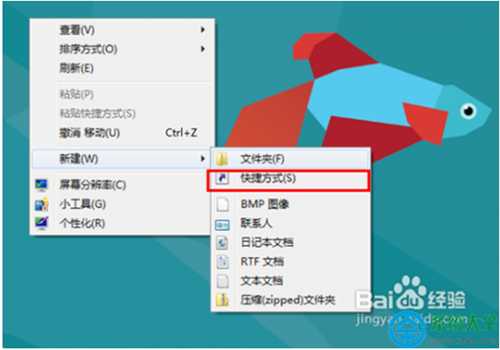
4、关机代码输入,在对象的位置中输入“shutdown.exe -s -t 00”